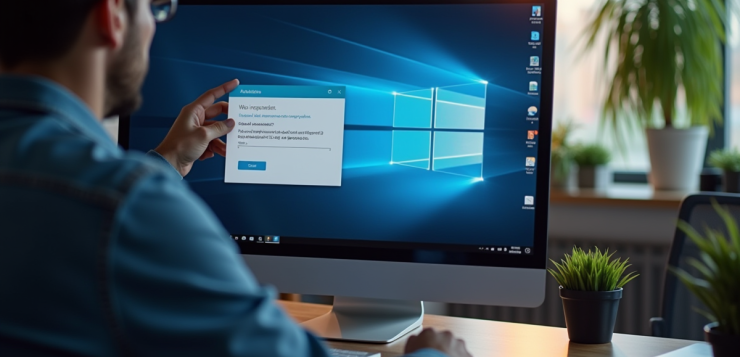Valorant, célèbre jeu de tir tactique développé par Riot Games, attire des millions de joueurs. Certains peuvent ressentir le besoin de le retirer complètement de leur système. Désinstaller un jeu n’est pas toujours aussi simple qu’on pourrait le penser ; des fichiers résiduels peuvent subsister et encombrer le disque dur.
Pour éviter cela, pensez à bien suivre des étapes précises. Supprimer le jeu via les paramètres de Windows n’est que la première étape. Il faut vérifier les dossiers restants et nettoyer le registre pour s’assurer qu’aucune trace ne subsiste.
A lire en complément : Quelle formation en informatique ?
Plan de l'article
Pourquoi désinstaller Valorant ?
Valorant, le jeu de tir tactique développé par Riot Games, est plébiscité pour son gameplay exigeant et ses graphismes immersifs. Certains utilisateurs choisissent de le désinstaller pour diverses raisons. L’une des principales préoccupations est liée à Riot Vanguard, le logiciel de sécurité associé à Valorant. Conçu pour prévenir les tricheries, Riot Vanguard s’exécute en arrière-plan dès le démarrage de votre PC, ce qui soulève des questions sur la vie privée et la sécurité des données.
Impacts sur la vie privée
L’installation de Riot Vanguard, nécessaire pour jouer à Valorant, peut être perçue comme intrusive. Ce logiciel fonctionne au niveau du noyau de Windows, ce qui lui confère un accès profond au système. Cette architecture, bien que justifiée par des raisons de sécurité, peut inquiéter les utilisateurs soucieux de leur vie privée.
A voir aussi : Comment trouver un équilibre entre le travail et la vie personnelle en tant que Freelance en Informatique
Performance du système
Certains joueurs rapportent que Riot Vanguard peut affecter les performances globales de leur PC. Ce logiciel consomme des ressources même lorsque le jeu n’est pas lancé, ce qui peut ralentir le système. Désinstaller Valorant et Riot Vanguard peut ainsi libérer des ressources et améliorer les performances de votre ordinateur.
Évolution des goûts
Comme pour tout jeu vidéo, les goûts des joueurs évoluent. Certains peuvent simplement vouloir faire de la place pour d’autres titres ou se concentrer sur des activités différentes. Désinstaller Valorant permet de libérer de l’espace disque et de tourner la page sur ce chapitre vidéoludique.
Préparer la désinstallation de Valorant et Riot Vanguard
Avant de désinstaller Valorant et son logiciel de sécurité Riot Vanguard, assurez-vous d’avoir sauvegardé toutes vos données personnelles et fichiers importants. Fermez toutes les applications en cours d’exécution pour éviter tout conflit pendant le processus de désinstallation.
Accéder au panneau de configuration
Pour commencer, ouvrez le Panneau de configuration de votre PC. Sous Windows, vous pouvez y accéder en tapant ‘Panneau de configuration’ dans la barre de recherche du menu Démarrer. Une fois dans le panneau de configuration, sélectionnez ‘Programmes’ puis ‘Programmes et fonctionnalités’.
Désinstaller Valorant
- Dans la liste des applications installées, trouvez Valorant.
- Cliquez dessus puis sélectionnez ‘Désinstaller’. Suivez les instructions à l’écran pour compléter la désinstallation.
Désinstaller Riot Vanguard
- Après avoir désinstallé Valorant, trouvez Riot Vanguard dans la même liste des programmes installés.
- Répétez le processus de désinstallation en cliquant sur ‘Désinstaller’ et en suivant les instructions affichées.
Utiliser un logiciel tiers
Pour garantir l’absence de fichiers résiduels, envisagez d’utiliser un logiciel tiers comme IObit Uninstaller. Ce type de logiciel permet de nettoyer en profondeur votre système en supprimant les fichiers cachés et les entrées de registre associées aux applications désinstallées. Téléchargez et installez IObit Uninstaller, puis utilisez-le pour désinstaller Valorant et Riot Vanguard.
Étapes détaillées pour désinstaller Valorant et Riot Vanguard
Désinstallation via le panneau de configuration
- Ouvrez le Panneau de configuration en recherchant ‘Panneau de configuration’ dans le menu Démarrer.
- Sélectionnez ‘Programmes’ puis ‘Programmes et fonctionnalités’.
- Repérez Valorant dans la liste des programmes installés.
- Cliquez sur ‘Désinstaller’ et suivez les instructions à l’écran.
- Répétez cette procédure pour Riot Vanguard.
Utiliser IObit Uninstaller pour une désinstallation complète
- Téléchargez et installez IObit Uninstaller.
- Ouvrez le logiciel et recherchez Valorant et Riot Vanguard dans la liste des programmes installés.
- Sélectionnez les deux et cliquez sur ‘Désinstaller’.
- Choisissez l’option de désinstallation avancée pour supprimer tous les fichiers résiduels et les entrées de registre.
Nettoyer les fichiers résiduels après désinstallation
Utilisez un nettoyeur de fichiers résiduels comme CCleaner pour assurer que tous les fichiers et entrées de registre associés à Valorant et Riot Vanguard sont supprimés. Ouvrez CCleaner, sélectionnez ‘Nettoyeur’ puis cliquez sur ‘Analyser’. Une fois l’analyse terminée, cliquez sur ‘Nettoyer’ pour supprimer les fichiers résiduels.
Libérer de l’espace disque
Accédez à l’outil de nettoyage de disque de Windows en recherchant ‘Nettoyage de disque’ dans le menu Démarrer. Sélectionnez votre disque principal (généralement C:) et cliquez sur ‘OK’. Cochez les cases des fichiers à supprimer, puis cliquez sur ‘OK’ et ‘Supprimer les fichiers’. Cette étape libérera l’espace disque occupé par les fichiers temporaires et résiduels.
Suivez ces étapes pour vous assurer que Valorant et Riot Vanguard sont complètement supprimés de votre système, sans laisser de traces.
Nettoyer les fichiers résiduels après désinstallation
Utilisation de CCleaner
Pour garantir la suppression totale des fichiers résiduels de Valorant et Riot Vanguard, utilisez un logiciel de nettoyage tel que CCleaner. Ce dernier permet de traquer et d’éliminer les fichiers et entrées de registre laissés par les désinstallations classiques.
- Téléchargez et installez CCleaner.
- Ouvrez le logiciel, puis accédez à la section ‘Nettoyeur’.
- Cliquez sur ‘Analyser’ pour identifier les fichiers résiduels.
- Une fois l’analyse terminée, cliquez sur ‘Nettoyer’ pour les supprimer.
Utiliser l’outil de nettoyage de disque de Windows
Pour une optimisation supplémentaire, l’outil de nettoyage de disque intégré à Windows peut aussi être utilisé. Cet outil se révèle efficace pour libérer de l’espace disque en supprimant les fichiers temporaires et autres éléments inutiles.
- Recherchez ‘Nettoyage de disque’ dans le menu Démarrer.
- Sélectionnez le disque principal (généralement C:).
- Cliquez sur ‘OK’ puis cochez les cases des fichiers à supprimer.
- Cliquez sur ‘OK’ et ‘Supprimer les fichiers’ pour finaliser l’opération.
Vérification manuelle des dossiers restants
Pour vous assurer qu’aucun fichier résiduel ne subsiste, une vérification manuelle des dossiers d’installation peut être nécessaire.
- Accédez à l’emplacement où Valorant et Riot Vanguard étaient installés (par défaut, C:\Riot Games\).
- Supprimez manuellement les dossiers restants.
- Vérifiez aussi le dossier AppData en tapant %appdata% dans la barre d’adresse de l’Explorateur de fichiers.
Ces étapes permettent de garantir que votre PC est libéré de toutes traces de Valorant et Riot Vanguard.